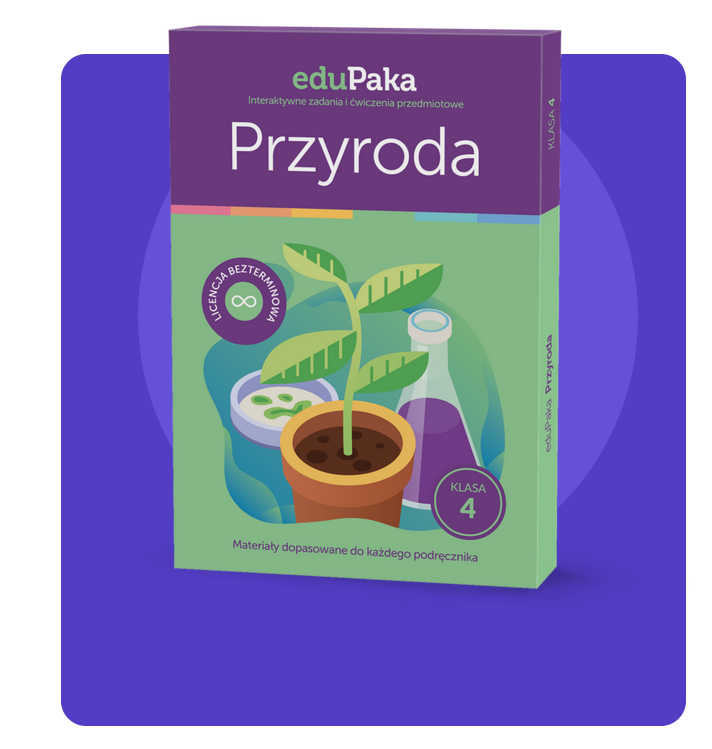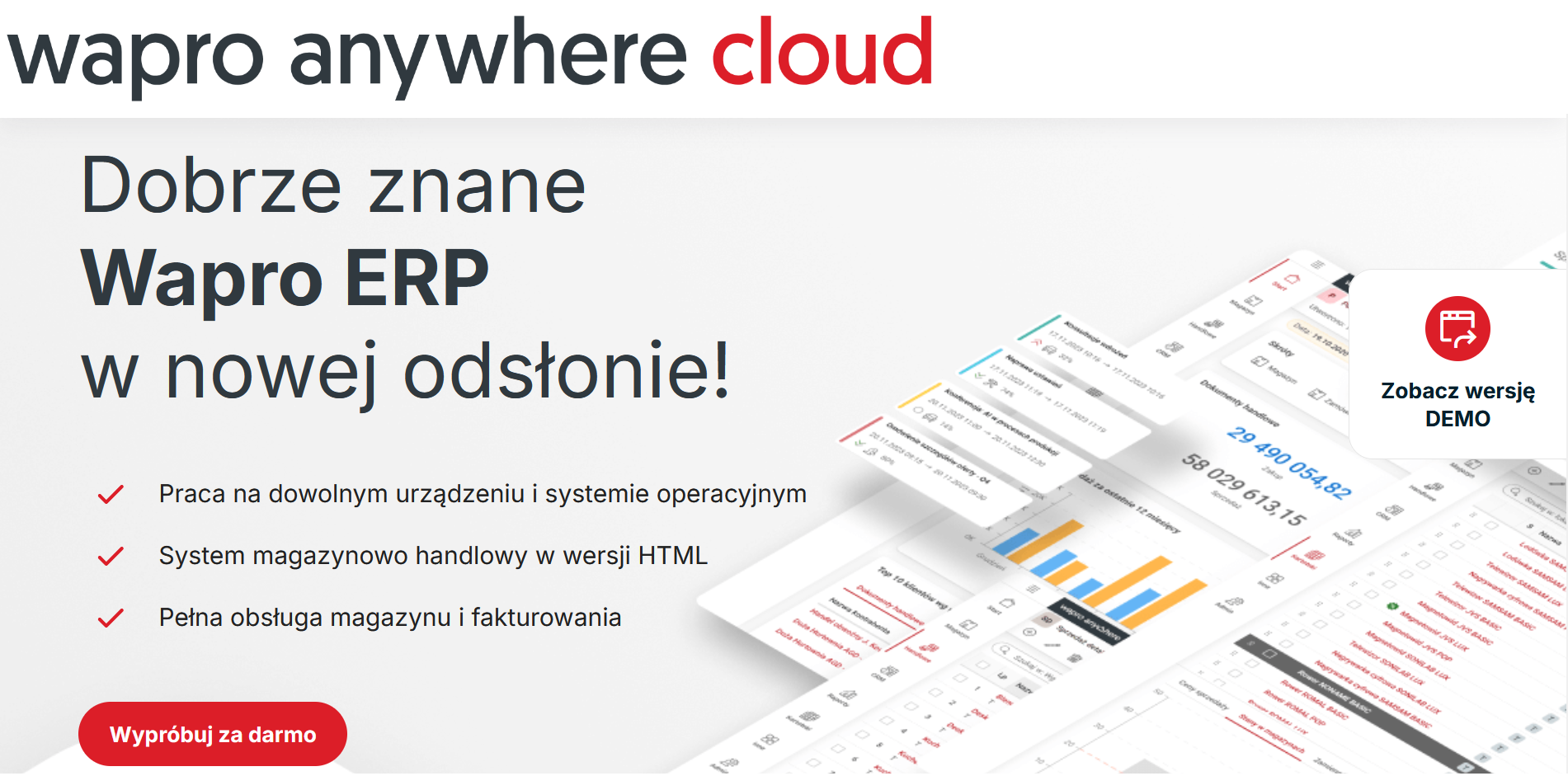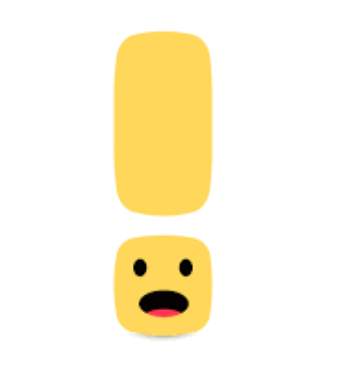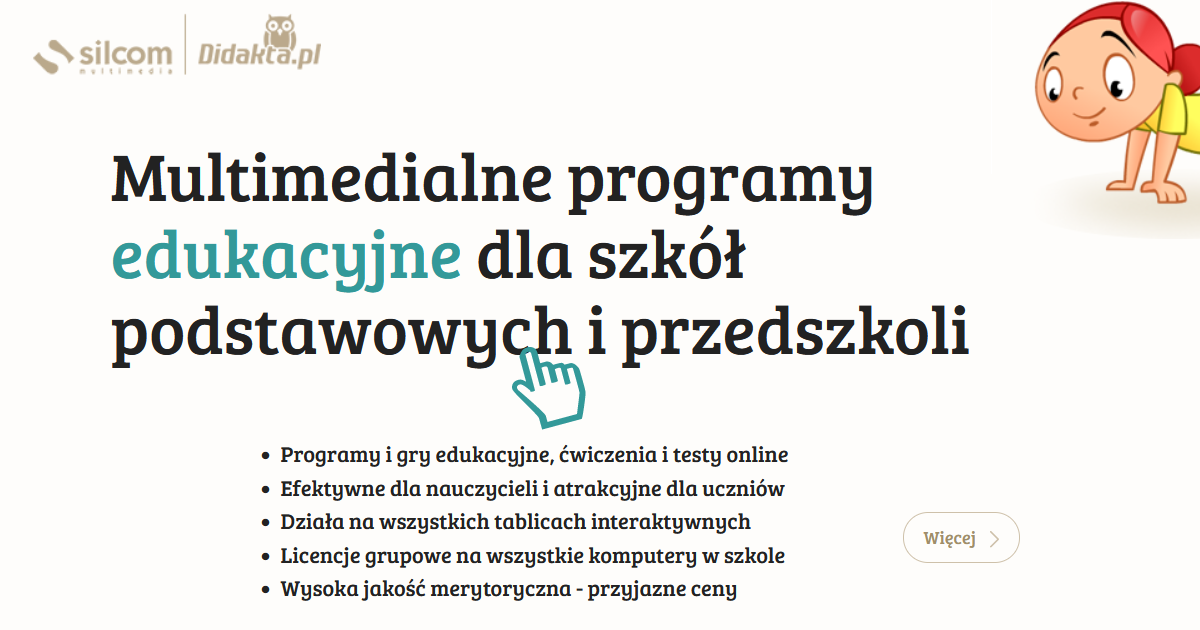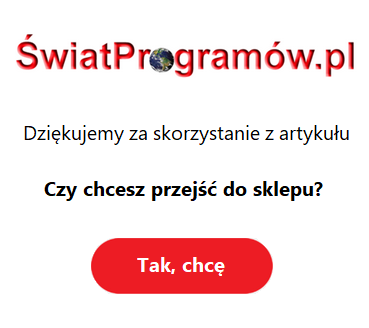Konfiguracja programu umożliwiająca wysyłkę dokumentów poprzez e-mail
Dom Handlowy Oprogramowania przypomina o wprowadzonej funkcji zapisu dokumentów w postaci plików PDF oraz możliwości ich wysyłki za pomocą e-mail’a w generacji 9.2 programów z serii Biznesmen PRO. Artykuł przedstawia instrukcję konfiguracji programu tak, aby obie ww funkcje działały poprawnie.
W menu programu należy wejść kolejno Konfiguracja > Ustawienia, przejść na zakładkę Konto e-mail, w prawej części okna wybrać opcję Edytuj.
Następnym krokiem jest wypełnienie wszystkich poniższych rubryk:
Adres serwera poczty (SMTP) , Port – dane te należy uzupełnić wg wytycznych udostępnionych przez operatora danego konta pocztowego.
| UWAGA Dane konfiguracyjne serwerów najpopularniejszych dostawców poczty w Polsce zostały opisane TUTAJ.W przypadku, gdy dostawcą usługi jest inna firma oferująca hosting należy takich informacji szukać bezpośrednio w materiałach przez nią udostępnionych. |
Nazwa wysyłającego – imię i nazwisko lub nazwa firmy wysyłającej wiadomości.
Adres wysyłającego (email) – adres e-mail, którego dotyczy konfiguracja.
Pole „Połączenie szyfrowane (SSL) – zaznaczamy wg wytycznych dostawcy usługi pocztowej.
Użytkownik – adres e-mail, lub login w zależności od wytycznych dostawcy usługi pocztowej
Hasło – należy wprowadzić hasło, za pomocą którego następuje logowanie do konta pocztowego, zazwyczaj zdefiniowene przez użytkownika lub wygenerowane przez dostawcę usługi podczas jej aktywacji/zakupu.
Drukarka pdf używana do generowania załączników e-mail – z listy należy wybrać wirtualną drukarkę służącą do zapisu plików w formacie pdf – w systemie Windows 10 taki program występuje standardowo i nosi nazwę Mifrosoft Print to PDF. W przypadku innych systemów można pobrać i zainstalować bezpłatnie jedną z aplikacji dostepnych w internecie korzystając z wyszukiwarki.
Folder, gdzie program szuka zapisanych dokumentów pdf – za pomocą przycisku Wybierz należy wskazać istniejący (lub utworzyć nowy) katalog na dysku lokalnym, w którym program będzie gromadził zapisane dokumenty. Funkcja jest kluczowa dla wysyłki dokumentów bezpośrednio z programu.
Po uzupełnieniu wszystkich rubryk należy kliknąć na opcję Zapisz w prawej części okna.